Lưu ý: Chúng tôi muốn cung cấp cho bạn nội dung trợ giúp mới nhất ở chính ngôn ngữ của bạn, nhanh nhất có thể. Trang này được dịch tự động nên có thể chứa các lỗi về ngữ pháp hoặc nội dung không chính xác. Mục đích của chúng tôi là khiến nội dung này trở nên hữu ích với bạn. Vui lòng cho chúng tôi biết ở cuối trang này rằng thông tin có hữu ích với bạn không? Dưới đây là bài viết bằng Tiếng Anh để bạn tham khảo dễ hơn.
Các tổ chức thường được yêu cầu để giữ lại các tài liệu cho một khoảng thời gian do tuân thủ, Pháp lý, hoặc quy định khác. Tuy nhiên, vẫn giữ lại các tài liệu hơn yêu cầu có thể hiển thị tổ chức để pháp lý rủi ro.
Với một chính sách xóa tài liệu, bạn có thể việc giảm rủi ro bằng cách xóa tài liệu trong một site sau khi một khoảng thời gian cụ thể — ví dụ, bạn có thể tự động xóa tài liệu trong OneDrive của người dùng cho doanh nghiệp site năm năm sau khi đã tạo các tài liệu.
Sau khi bạn tạo một chính sách xóa tài liệu, bạn có thể gán nó cho một mẫu tuyển tập site, sao cho chính sách sẵn dùng cho tất cả các tuyển tập site được tạo từ mẫu đó. Bạn có thể cũng gán chính sách cho một dành riêng cho tuyển tập trang sẽ ghi đè bất chính sách đã được gán vào mẫu cho tuyển tập trang đó.
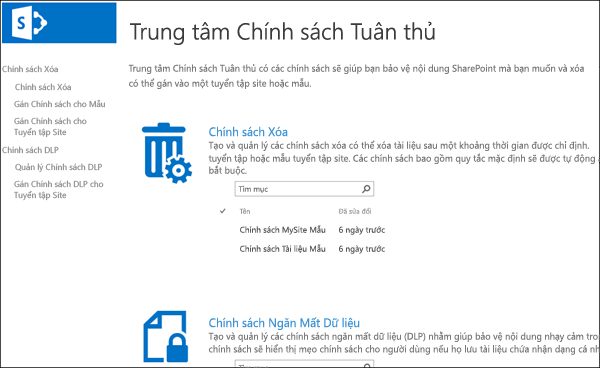
Chính sách mẫu
Bạn có thể tạo một chính sách xóa tài liệu từ đầu, hoặc bạn có thể dùng một trong các chính sách mẫu. Trung tâm tuân thủ chính sách bao gồm chính sách mẫu mà bạn có thể sử dụng như là, hoặc bạn có thể sử dụng chúng dưới dạng một điểm bắt đầu và sau đó đổi tên hoặc sửa đổi chúng.
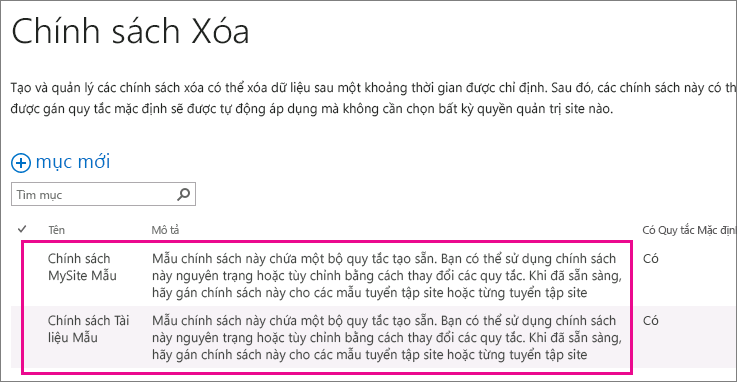
Ví dụ về cách sử dụng các chính sách xóa tài liệu
Tuyển tập trang hoặc một mẫu tuyển tập site có thể có một chính sách thêm được gán, và mỗi những chính sách có thể có một hoặc nhiều quy tắc. Tuy nhiên, có thể chỉ có một chính sách hoạt động trên một trang web, và có thể chỉ có một quy tắc xóa đang hoạt động vào bất kỳ lúc nào cho các thư viện trong site.
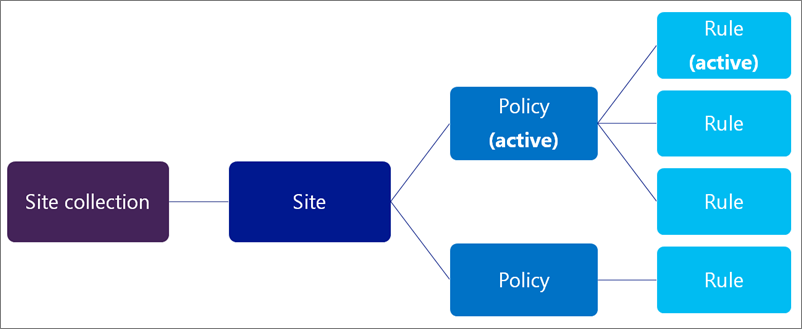
Ngoài ra, bạn có thể chọn một chính sách là bắt buộc hoặc mặc định, và bạn có thể chọn quy tắc xóa là một quy tắc mặc định:
-
Bắt buộc chính sách — khi một chính sách được đánh dấu là bắt buộc, chỉ có một chính sách có thể gán cho tuyển tập trang hoặc mẫu. Chính sách phải được đánh dấu là mặc định và sẽ được áp dụng cho tất cả các trang. Người sở hữu trang không thể chọn không tham gia vào chính sách.
-
Chính sách mặc định — khi một chính sách được đặt làm mặc định, chính sách tự động hoạt động trong tất cả các site mà được giao cho với không có hành động yêu cầu bởi người sở hữu trang.
-
Quy tắc mặc định — khi việc xóa bỏ quy tắc được đặt làm mặc định, nó được tự động áp dụng cho tất cả thư viện trong site sử dụng chính sách.
Các ví dụ sau đây sẽ giải thích khi bạn có thể muốn sử dụng một chính sách bắt buộc hoặc chính sách mặc định và quy tắc.
Ví dụ 1: Áp dụng một chính sách duy nhất với quy tắc đơn cho mẫu tuyển tập site
Bạn có thể muốn thực thi các chính sách xóa tài liệu qua một loạt các nội dung Phi cấu trúc, chẳng hạn như tất cả OneDrive for Business site hoặc tất cả các site nhóm. Nếu bạn muốn đảm bảo rằng tài liệu riêng lẻ xóa chính sách hoạt động trong tất cả các site được tạo từ một mẫu tuyển tập site, bạn có thể:
-
Tạo một chính sách duy nhất với quy tắc xóa đơn mặc định.
-
Đặt chính sách là bắt buộc và mặc định.
-
Gán chính sách cho một mẫu tuyển tập site.
Trong ví dụ này, quy tắc xóa mặc định sẽ được áp dụng cho tất cả thư viện trong tất cả các tuyển tập site được tạo từ mẫu và chủ sở hữu trang không thể chọn không tham gia vào chính sách. Đây là cách đơn giản nhất để rộng rãi và cứng nhắc thực thi các chính sách xóa tài liệu.
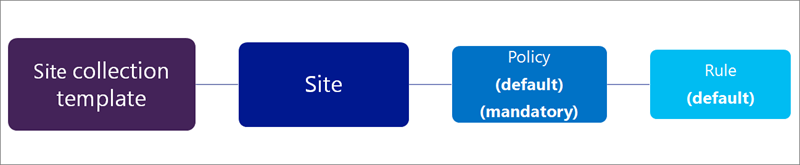
Ví dụ 2: Áp dụng một chính sách duy nhất với một số quy tắc cho một mẫu tuyển tập site
Người sở hữu trang thường biết nhất kiểu nội dung của trang web chứa, để bạn có thể chọn để cho phép người sở hữu trang để chọn quy tắc xóa tốt nhất áp dụng cho trang web của họ. Bạn cũng có thể muốn cho phép người sở hữu trang để chọn không tham gia một chính sách hoàn toàn.
Cùng một lúc, bạn có thể vẫn tập trung tạo và quản lý các chính sách. Bạn cũng có thể chọn một chính sách và quy tắc làm mặc định, sao cho một chính sách luôn là hiệu lực cho đến khi người sở hữu trang chọn khác hoặc opts. Nếu bạn muốn cung cấp tính linh hoạt chẳng hạn để người sở hữu trang, bạn có thể:
-
Tạo một chính sách duy nhất với một vài thao tác xóa quy tắc và đặt một quy tắc làm mặc định.
-
Thiết lập chính sách vào chính sách mặc định.
-
Gán chính sách cho một mẫu tuyển tập site.
Người sở hữu trang có thể chọn một trong các quy tắc thay thế xóa, chọn không chính sách, tham gia hoặc không làm gì và có phải tuân theo chính sách mặc định và quy tắc.
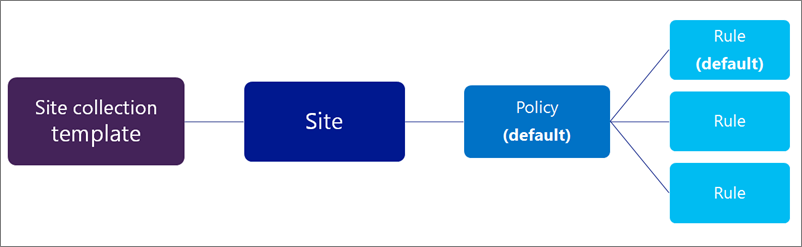
Ví dụ 3: Áp dụng một vài chính sách với một hoặc nhiều quy tắc cho một tuyển tập trang
Ví dụ này cung cấp tính linh hoạt tối đa cho người sở hữu trang vì chúng có thể chọn từ một vài chính sách, và sau khi chọn một chính sách chúng thường có thể chọn từ một số quy tắc. Chính sách và quy tắc được đặt làm mặc định, sao cho một chính sách luôn là hiệu lực cho đến khi người sở hữu trang chọn khác hoặc opts. Lưu ý rằng nếu bạn không đặt chính sách và quy tắc làm mặc định, sau đó không có chính sách hoặc quy tắc sẽ hoạt động với các thư viện tài liệu trong trang cho đến khi người sở hữu trang mất hành động để chọn và áp dụng chúng.
Không giống như trước hai ví dụ, những chính sách này được gán cho một tuyển tập trang cụ thể — không phải là tuyển tập trang mẫu. Điều này nghĩa là gì các chính sách có thể được cụ thể hơn được thiết kế đối với nội dung trong tuyển tập trang cụ thể.
Quy tắc và chính sách được thừa kế. Người sở hữu trang có thể chọn một chính sách và các quy tắc cho trang web của họ và tất cả các trang con thừa kế chính sách từ mẹ. Tuy nhiên, một chủ sở hữu site con có thể ngắt kế thừa quyền bằng cách chọn một chính sách khác nhau và quy tắc tương áp dụng cho tất cả các site con cho đến khi kế thừa quyền bị hỏng lại.
Để thiết lập trường hợp này, bạn có thể:
-
Tạo một vài chính sách mỗi chứa một hoặc nhiều quy tắc.
-
Đặt chính sách và quy tắc làm mặc định.
-
Gán các chính sách cho một tuyển tập trang cụ thể.
Ngoài ra, chính sách và quy tắc được được thiết kế cho một tuyển tập trang cụ thể, nơi người sở hữu trang có thể ngắt kế thừa quyền bằng cách chọn chính sách và quy tắc tốt nhất áp dụng cho trang web của họ.
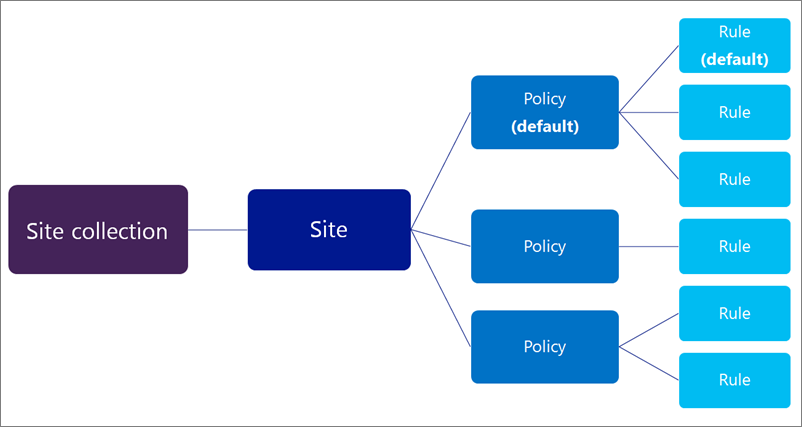
Tạo một chính sách xóa tài liệu
-
Trong Trung tâm tuân thủ chính sách > trong dẫn hướng bên trái, hãy chọn Xóa chính sách.
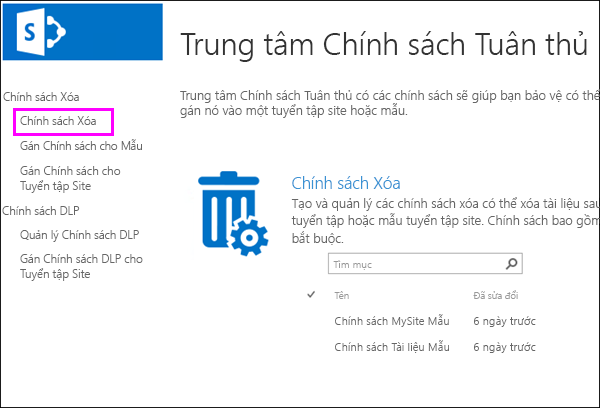
-
Chọn mục mới.
-
Nhập một chính sách tên và mô tả. Người sở hữu trang có thể chọn một chính sách cho trang web của họ dựa trên này tên và mô tả, vì vậy bao gồm đủ thông tin cho đến khi chọn đúng chính sách đó.
-
Để tạo một quy tắc, chọn mới.
-
Nhập tên và chọn các tùy chọn sau:
-
Chọn xem quy tắc sẽ vĩnh viễn xóa tài liệu hoặc xóa bỏ chúng vào thùng rác. Thùng rác cung cấp một giai đoạn thứ nhì ròng an toàn trước khi một mục sẽ bị xóa vĩnh viễn khỏi một trang web. Để biết thêm thông tin về thùng rác, hãy xem làm trống thùng rác hoặc khôi phục các tệp của bạn.
-
Chọn xem việc xóa bỏ ngày được tính từ ngày khi tài liệu được tạo hoặc sửa đổi lần cuối.
-
Nhập một số ngày, tháng hoặc năm dưới dạng khoảng thời gian sau đó tài liệu sẽ bị xóa.
-
Chọn xem quy tắc là một quy tắc mặc định. Quy tắc đầu tiên mà bạn tạo sẽ tự động được đặt làm mặc định quy tắc. Quy tắc mặc định được tự động áp dụng cho tất cả thư viện trong site sử dụng chính sách.
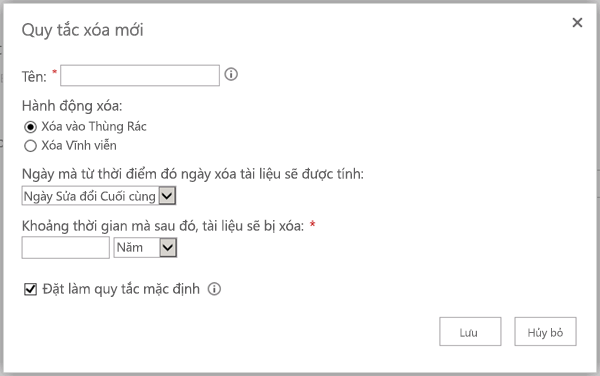
-
-
Chọn Save.
-
Tạo quy tắc bổ sung nếu bạn muốn người sở hữu trang có thể chọn các quy tắc khác nhau để áp dụng cho trang web của họ. Quy tắc mặc định, nếu có, sẽ được áp dụng nếu chủ sở hữu trang mất không có hành động.
-
Để loại bỏ một quy tắc từ một chính sách, chọn quy tắc > xóa.
Lưu ý: Lưu ý rằng nếu bạn xóa một quy tắc và chính sách không chứa quy tắc mặc định, sau đó quy tắc không sẽ có hiệu lực cho chính sách đó — nói cách khác, không có tài liệu sẽ bị xóa.
Gán chính sách xóa tài liệu cho một mẫu tuyển tập site
Điều quan trọng để hiểu rằng khoảng thời gian đã xác định cho tài liệu chính sách thao tác xóa có nghĩa là thời gian kể từ khi tài liệu được tạo hoặc thay đổi, không thời gian kể từ khi chính sách đã được phân công là. Khi bạn gán chính sách lần đầu tiên, tất cả tài liệu trong trang được định trị, và nếu họ đáp ứng các tiêu chí, họ sẽ bị xóa. Điều này áp dụng cho tất cả tài liệu hiện có, tài liệu không vừa mới tạo kể từ khi chính sách đã được giao.
-
Trong Trung tâm tuân thủ chính sách > trong dẫn hướng bên trái, chọn Chính sách gán cho mẫu.
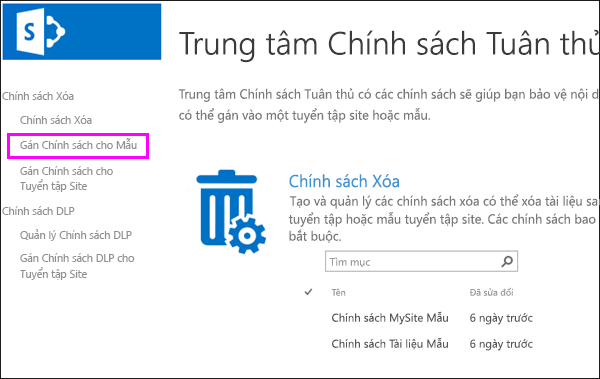
-
Chọn mục mới.
-
Thực hiện một trong những thao tác sau:
-
Để gán chính sách cho một mẫu tuyển tập site chẳng hạn như mẫu Site nhóm, chọn gán cho một mẫu tuyển tập Site, sau đó chọn mẫu tuyển tập site.
-
Để gán chính sách của người dùng Onedrive for Business site, chọn gán cho OneDrive for Business mẫu, được tô sáng bên dưới.
Khi bạn gán chính sách cho một mẫu tuyển tập site, chính sách sẽ sẵn dùng cả tuyển tập trang hiện có được tạo từ mẫu đó và tuyển tập site được tạo trong tương lai.
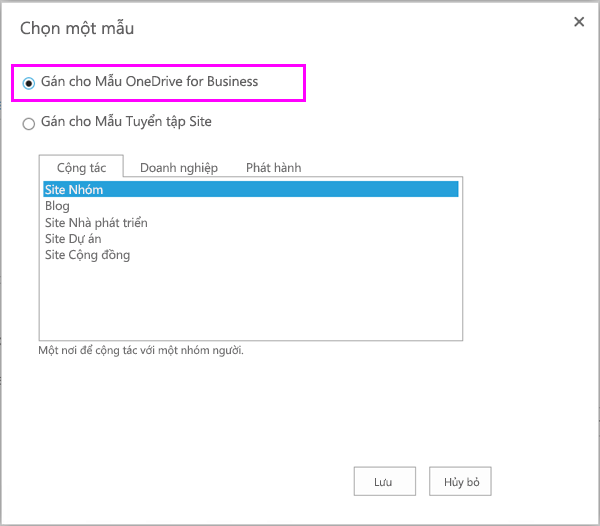
-
-
Chọn Save.
Lưu ý: Mỗi mẫu có thể chỉ có một tập hợp các chính sách được gán cho nó. Nếu bạn thấy lỗi nói rằng mẫu này đã có chính sách được gán cho nó, hãy chọn hủy bỏ > Chính sách gán cho mẫu trong dẫn hướng bên trái > chọn một mẫu để xem và quản lý tập hợp các chính sách đã được giao.
-
Chọn Quản lý chính sách gán, hãy chọn các chính sách mà bạn muốn gán, rồi chọn xem một chính sách là chính sách mặc định. Khi bạn thiết lập một chính sách mặc định, tất cả các site được gán cho chính sách tự động có chính sách hoạt động với không có hành động yêu cầu bởi người sở hữu trang.
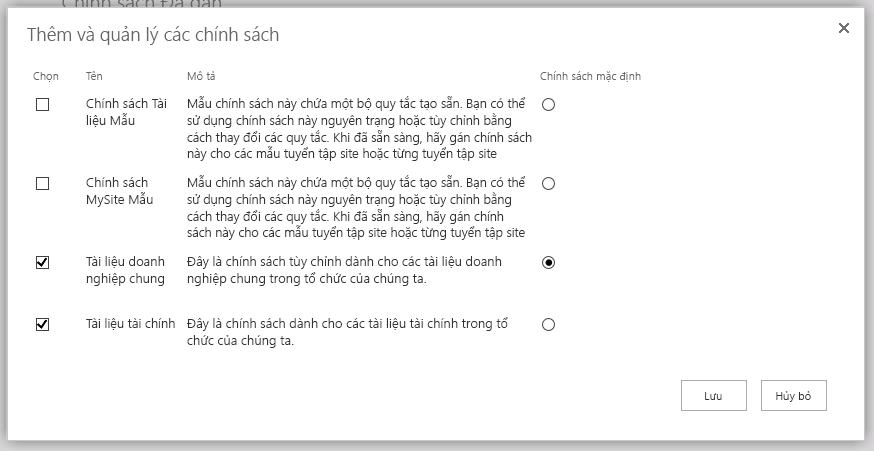
-
Chọn Save.
-
Nếu bạn muốn thực thi các chính sách trên tất cả các site mà không cho phép người sở hữu trang để chọn tham gia, chọn Chính sách đánh dấu là bắt buộc. Khi bạn thực hiện một chính sách bắt buộc, chỉ đó chính sách duy nhất có thể gán cho mẫu tuyển tập site. Chính sách cũng phải được đánh dấu là mặc định.
Nếu tùy chọn này bị mờ đi, chọn Quản lý chính sách gán và đảm bảo rằng ít nhất một chính sách gán và đặt làm mặc định.
-
Chọn Save.
Gán chính sách xóa tài liệu cho một tuyển tập trang
Điều quan trọng để hiểu rằng khoảng thời gian đã xác định cho tài liệu chính sách thao tác xóa có nghĩa là thời gian kể từ khi tài liệu được tạo hoặc thay đổi, không thời gian kể từ khi chính sách đã được phân công là. Khi bạn gán chính sách lần đầu tiên, tất cả tài liệu trong trang được định trị, và nếu họ đáp ứng các tiêu chí, họ sẽ bị xóa. Điều này áp dụng cho tất cả tài liệu hiện có, tài liệu không vừa mới tạo kể từ khi chính sách đã được giao.
-
Trong Trung tâm tuân thủ chính sách > trong dẫn hướng bên trái, chọn Chính sách gán cho tuyển tập trang.
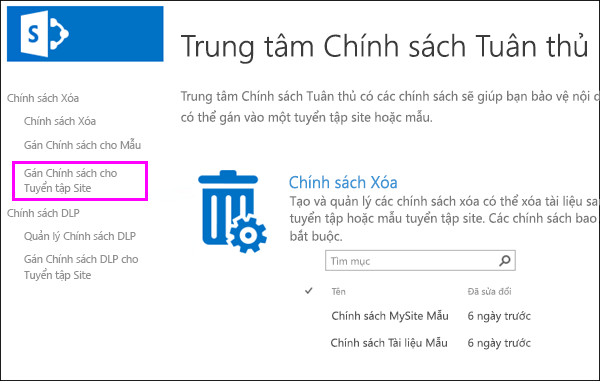
-
Chọn mục mới.
-
Chọn một tuyển tập trang > Tìm kiếm cho tuyển tập trang theo tên hoặc URL > chọn tuyển tập trang > lưu.
Mẹo: Khi bạn tìm kiếm tuyển tập trang, bạn có thể dùng dấu hoa thị (*) đại diện khi tìm kiếm tiêu đề của một tuyển tập tìm kiếm. Ví dụ, tìm kiếm * site * trả về "Nội dung trang" và "Mặc định Site phát hành" tuyển tập trang. Ngoài ra, nhập chỉ là một dấu hoa thị đơn trong hộp tìm kiếm và sau đó tìm kiếm là một cách nhanh chóng để xem nhiều (nhưng không phải tất cả) các tuyển tập trang.
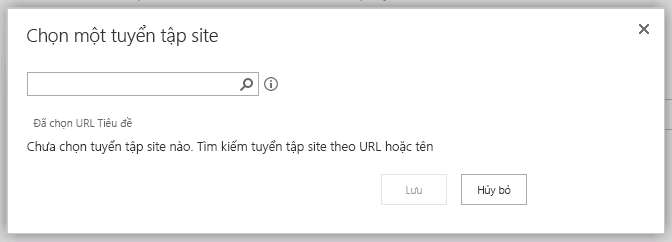
Lưu ý: Mỗi tuyển tập site có thể chỉ có một tập hợp các chính sách được gán cho nó. Nếu bạn thấy lỗi nói rằng tuyển tập trang này đã có chính sách được gán cho nó, hãy chọn hủy bỏ > Chính sách gán cho tuyển tập trang trong thanh dẫn hướng bên trái > tuyển tập trang để xem và quản lý tập hợp các chính sách chọn đã được giao.
-
Chọn Quản lý chính sách gán, hãy chọn các chính sách mà bạn muốn gán, rồi chọn xem một chính sách là chính sách mặc định. Khi bạn thiết lập một chính sách mặc định, tất cả các site được gán cho chính sách tự động có chính sách hoạt động với không có hành động yêu cầu bởi người sở hữu trang.
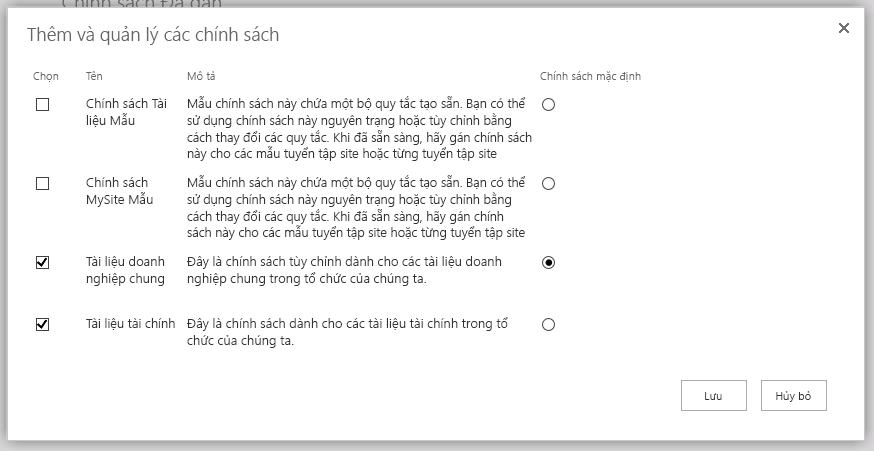
-
Chọn Save.
-
Nếu bạn muốn thực thi các chính sách trên tất cả các site mà không cho phép người sở hữu trang để chọn tham gia, chọn Chính sách đánh dấu là bắt buộc. Khi bạn thực hiện một chính sách bắt buộc, chỉ đó chính sách duy nhất có thể gán cho mẫu tuyển tập site. Chính sách cũng phải được đánh dấu là mặc định.
Nếu tùy chọn này bị mờ đi, chọn Quản lý chính sách gán và đảm bảo rằng ít nhất một chính sách gán và đặt làm mặc định.
-
Chọn Save.
Xóa bỏ gán chính sách
Khi bạn xóa một nhiệm vụ, các chính sách được phân công sẽ không còn áp dụng cho bất kỳ site nào được bao gồm trong tuyển tập trang hoặc được tạo từ mẫu tuyển tập site.
-
Trong Trung tâm tuân thủ chính sách > trong dẫn hướng bên trái, chọn Chính sách gán cho mẫu hoặc Chính sách gán cho tuyển tập trang.
-
Chọn mục nhiệm vụ > ... > Xóa bỏ mục.
Xóa một chính sách
Bạn không thể xóa bỏ một chính sách đang sử dụng. Trước khi bạn có thể xóa bỏ một chính sách, trước tiên bạn cần xóa bỏ tất cả các phân bổ cho tuyển tập site và mẫu bao gồm các chính sách đó.
-
Trong Trung tâm tuân thủ chính sách > trong dẫn hướng bên trái, hãy chọn Xóa chính sách.
-
Chọn chính sách.
-
Trên ruy-băng > tab mục > Loại bỏ chính sách.
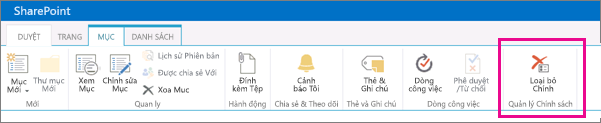
-
Nếu chính sách đang sử dụng, bạn sẽ được yêu cầu nếu bạn muốn loại bỏ chính sách từ tất cả các tuyển tập trang nơi nó đang được dùng. Nếu bạn chắc chắn, hãy chọn OK.










